Napraw „To urządzenie nie może używać zaufanego modułu platformy” podczas włączania BitLocker
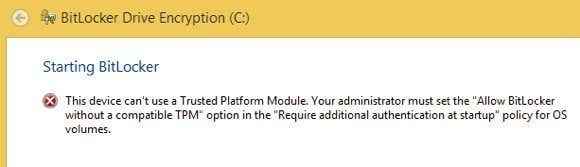
- 1384
- 108
- Seweryn Augustyniak
Niedawno starałem się włączyć bitlocker na starym komputerze z systemem Windows 10 w domu i dostałem komunikat o błędzie, który uznałem za bardzo tajemnicze dla każdego, kto nie jest maniakiem komputerowym. Oto wiadomość:
To urządzenie nie może korzystać z zaufanego modułu platformy. Twój administrator musi wybrać opcję „Zezwalaj na bitlocker bez kompatybilnego TPM” w zasadzie „Wymagaj dodatkowego uwierzytelnienia w uruchomieniu” dla wolumenów systemu operacyjnego.
Spis treściCo!? Większość ludzi prawdopodobnie po prostu anuluje operację i zapomni o tym wszystkim z taką wiadomością. Niestety, Microsoft nigdy nie sprawia, że komunikaty o błędach jest jasne i proste do zrozumienia. Rozbijmy to.
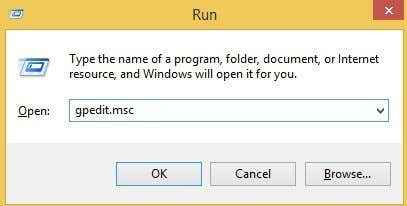
Teraz rozwijaj się na następującą sekcję zgodnie z zasadami grupy:
Konfiguracja komputera - Szablony administracyjne - Komponenty systemu Windows - szyfrowanie napędu Bitlocker - dyski systemu operacyjnego
Po prawej stronie zobaczysz opcję o nazwie Wymagaj dodatkowego uwierzytelnienia przy uruchomieniu. Śmiało i kliknij dwukrotnie tę opcję.
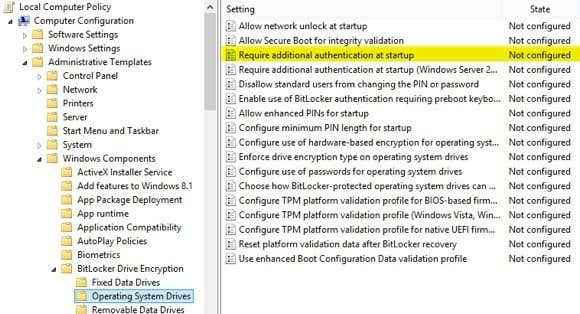
Domyślnie jest ustawiony Nie skonfigurowane, Więc będziesz musiał kliknąć Włączony Przycisk radiowy. Automatycznie, powinien sprawdzić Pozwól bitlocker bez kompatybilnego TPM pole, ale jeśli nie, sprawdź to.
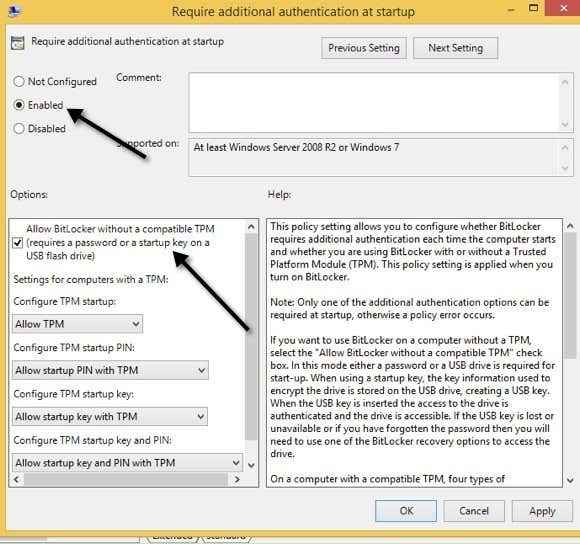
Kliknij OK, a następnie zamknij zasady grupy. Teraz wróć do ekranu BitLocker i kliknij Włącz Bitlocker połączyć.
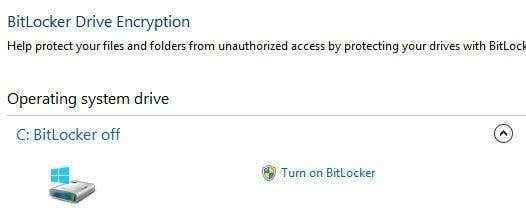
Teraz zamiast otrzymywać komunikat o błędzie, powinieneś zobaczyć ekran konfiguracji BitLocker. Po kliknięciu Dalej zacznie konfigurować dysk twardy dla BitLocker.

Ponownie, nie ma prawdziwej niekorzystnej sytuacji bezpieczeństwa w użyciu BitLocker bez TPM, po prostu klucz szyfrowania musi być przechowywany na dysku USB zamiast przechowywania na samym chipie. Jeśli nadal masz problemy z włączaniem BitLocker w systemie Windows 8 lub Windows 10, opublikuj komentarz i daj nam znać. Cieszyć się!
- « 5 Windows alternatywne dla polecenia Linux Sudo
- Jak symulować powolne połączenie internetowe do testowania »

